Program Intellect plus obnoviť odstránené súbory. Najlepšie programy na obnovenie údajov z pevného disku
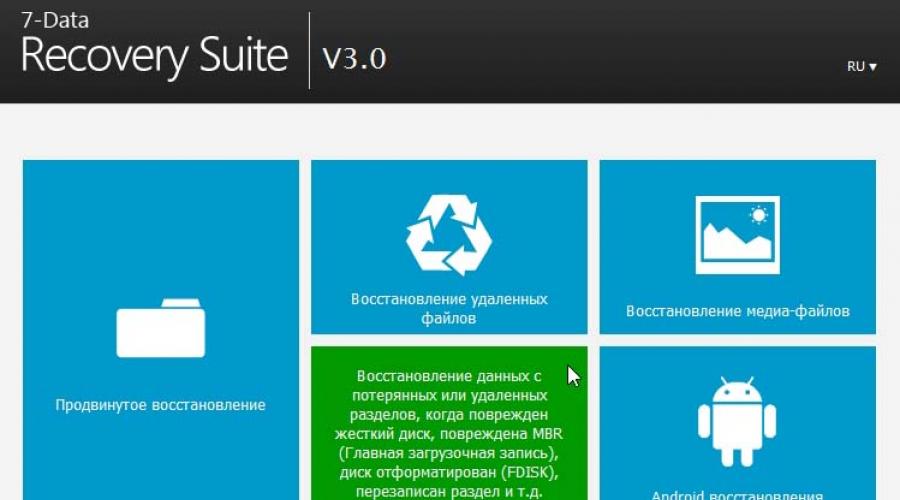
Ahoj.
Nie je to tak dávno, musel som obnoviť niektoré fotografie z flash disk, ktorý bol náhodne naformátovaný. Nie je to jednoduchá záležitosť a zatiaľ čo väčšina súborov sa podarilo obnoviť prakticky so všetkými populárnymi programami na obnovenie informácií.
V tomto článku by som rád uviedol zoznam týchto programov (mimochodom, všetko môže byť pripísané kategórii univerzálnej, pretože môžu obnoviť súbory z pevných diskov a z iných médií, napríklad z pamäťovej karty - SD, alebo flash disky USB).
Ukázalo sa, že nie je malý zoznam 22 programov ( Ďalej v článku sú všetky programy zoradené podľa abecedy).
Internetová stránka: http://7dataRecovery.com/
OS.: Windows: XP, 2003, 7, Vista, 8
Popis:
Po prvé, tento nástroj okamžite poteší s prítomnosťou ruského jazyka. Po druhé, je to celkom multifunkčné, po spustení vám ponúka 5 možností obnovy:
Obnoviť súbory z poškodených a formátovaných oddielov pevného disku;
Obnovte náhodne odstránené súbory;
Obnoviť súbory vzdialené z flash diskov a pamäťových kariet;
Obnovenie diskových oddielov (keď je MBR poškodený, disk formátovaný atď.);
Obnoviť súbory z telefónov Android a tabliet.
Screenshot:

Internetová stránka: http: ///www.file- skúškasovery.net/
OS.: Windows: Vista, 7, 8
Popis:
Program na obnovenie náhodne vymazaných údajov alebo údajov z poškodených diskov. Podporuje prácu s viacerými súborovými systémami: FAT (12, 16, 32), NTFS (5, + EFS).
Okrem toho môže pracovať priamo s pevným diskom, keď je rozbitá logická štruktúra. Okrem toho program podporuje:
Všetky typy pevných diskov: IDE, ATA, SCSI;
Pamäťové karty: Sundisk, Memorystick, CompactFlash;
USB zariadenia (flash disky, externé pevné disky).
Screenshot:

3. Aktívne zotavenie oddielu
OS.: Windows 7, 8
Popis:
Jedným z dôležitých funkcií tohto programu je, že môže byť spustený a pod DOS a pod oknami. To je možné z dôvodu skutočnosti, že môže byť zapísaná na zavádzací disk CD (dobre, flash disk).
Tento nástroj sa zvyčajne používa na obnovenie celých oddielov pevného disku, nie oddeliť súbory. Mimochodom, program umožňuje vykonať archív (kopírovanie) tabuľky MBR a sektorov pevného disku ( zavádzacie údaje).
Screenshot:

4. Aktívny undelete.
Internetová stránka: http://www.action-undelete.com/
OS.: Windows 7/2000/2003 / 2008 / XP
Popis:
Poviem vám, že je to jedna z najuniverzálnejších programov obnovy dát. Hlavnou vecou je, že podporuje:
1. Všetky najobľúbenejšie súborové systémy: NTFS, FAT32, FAT16, NTFS5, NTFS + EFS;
2. Pracuje vo všetkých oknách;
3. Podporuje veľký počet médií: SD, CF, SmartMedia, Memory Stick, Zip, USB Flash Drive, USB externé pevné disky atď.
Zaujímavé vlastnosti plnej verzie:
Podpora pevných diskov, viac ako 500 GB;
Podpora hardvérových a softvérových RAID;
Vytvorenie núdzových nakladacích diskov (núdzové disky);
Schopnosť vyhľadávať vymazané súbory podľa viacerých atribútov (najmä relevantné, keď existuje veľa súborov, pevný disk, a určite si nepamätáte názov súboru alebo rozšírenia).
Screenshot:

Internetová stránka: http://www.aidfile.com/
OS.: Windows 2000/2003/2008/2012, XP, 7, 8 (32-bitové a 64-bit)
Popis:
Na prvý pohľad je okrem ruštiny veľmi veľký úžitok, okrem ruštiny (ale je to len na prvý pohľad). Tento program je schopný obnoviť údaje v širokej škále situácií: Chyba v softvéri, náhodný formátovanie, odstránenie, vírusové útoky atď.
Mimochodom, ako sa vývojári deklarovali, je percento obnovy súborov týmto nástrojom nad mnohými jeho konkurentmi. Preto, ak ste iné programy nemôžu obnoviť stratené údaje, má zmysel riskovať kontrolu disku tohto užitočnosti.
Niektoré zaujímavé funkcie:
1. Obnovuje slovo, Excel súbory, Power Pont atď.
2. môžete obnoviť súbory pri preinštalovaní okien;
3. Dosť "silná" možnosť obnoviť rôzne fotografie a obrázky (a na rôznych typoch nosičov).
Screenshot:

Webová stránka:http://www.byclouder.com/
OS.: Windows XP / Vista / 7/8 (X86, X64)
Popis:
Čo robí tento program šťastný - tak táto jednoduchosť. Po začatí, okamžite (a na skvelé a mocné) vás pozýva na skenovanie diskov ...
Nástroj je schopný hľadať najrôznejšie typy súborov: archívy, zvuk a video, dokumenty. Môžete skenovať rôzne typy médií (hoci s rôznym úspechom): CD disky, bleskové disky, pevné disky atď. Dostatočné sú dostatočné.
Screenshot:

7. Disk rýpadlo.
Internetová stránka: http://diskdiger.org/
OS.: Windows 7, Vista, XP
Popis:
Pomerne jednoduchý a pohodlný program (nevyžaduje inštaláciu, mimochodom), ktorý pomôže ľahko a rýchlo obnoviť odstránené súbory: hudba, filmy, obrázky, fotky, dokumenty. Médiá môžu byť odlišné: z pevného disku, na flash diskov a pamäťových kariet.
Podporované súborové systémy: FAT12, FAT16, FAT32, EXFAT a NTFS.
Zhrnutie: Utility s pomerne priemernými príležitosťami pomôže, najmä v najviac "jednoduchých" prípadoch.
Screenshot:

Internetová stránka: http://www.easeus.com/dataRecoverywizard/free-data-recovery-software.htm.
OS.: Windows XP / Vista / 7/8 / Windows Server 2012/2003 (X86, X64)
Popis:
Veľký program obnoviť súbory! Pomôže to v širokej škále presmerovaní: náhodné vymazanie súborov, neúspešným formátovaním, poškodením oddielu, s výpadkom napájania atď.
Je možné obnoviť aj šifrované a komprimované dáta! Nástroj podporuje všetky najobľúbenejšie súborové systémy: VFAT, FAT12, FAT16, FAT32, NTFS / NTFS5 EXT2, EXT3.
Vidí a umožňuje skenovať širokú škálu médií: IDE / ATA, SATA, SCSI, USB, externé pevné disky, požiarny vodič (IEEE1394), Flash disky, Digitálne fotoaparáty, diskety, audio prehrávače a mnoho ďalších zariadení.
Screenshot:

Internetová stránka: http://www.krollontrack.com/data- skúškasscovery / regenerácia-softvér /
OS.: Windows 95/98 Me / NT / 2000 / XP / Vista / 7
Popis:
Jeden z najlepších programov na obnovenie informácií, ktoré pomôžu a v prípade jednoduchej chyby pri odstraňovaní av prípadoch, keď už nie je možné pozostávať na iné verejné služby.
Samostatne stojí za to, že program vám umožňuje úspešne nájsť 255 rôznych typov súborov (audio, video, dokumenty, archívy atď.), Podporuje systémy tukov a NTFS, pevné disky (IDE / ATA / EIDE, SCSI), diskety (ZIP a JAZ).
Okrem iného má EasyReCovery funkciu, ktorá vám pomôže skontrolovať a vyhodnotiť stav disku (mimochodom, v jednom z článkov, ktoré sme už demontovali otázku).
EasyRecovery Utility pomáha obnoviť údaje v nasledujúcich prípadoch:
Náhodné vymazanie (napríklad pri používaní tlačidla SHIP);
- vírusová infekcia;
- poškodenie z dôvodu vypnutia elektriny;
- problémy pri vytváraní sekcií pri inštalácii okien;
- poškodenie štruktúry súboru;
- Formátovanie médií alebo aplikácie programu FDISK.
Screenshot:

10. GETDATA Recovery Moje súbory Professional
Internetová stránka: http://www.Recovermyfiles.com/
OS.: Windows 2000 / XP / Vista / 7
Popis:
Obnovenie mojich súborov je celkom dobrý program na obnovenie rôznych typov údajov: Grafika, dokumenty, hudobné a video archívy.
Okrem toho sú podporované všetky najobľúbenejšie súborové systémy: FAT12, FAT16, FAT32, NTFS a NTFS5.
Niektoré funkcie:
Podporujte viac ako 300 typov údajov;
Obnoviť súbory s HDD, Flash karty, USB zariadeniami, diskety;
Špeciálna funkcia pre obnovenie archívov ZIP, PDF súborov, AutoCAD kresieb (ak je váš súbor vhodný pre tento typ - určite odporučíme tento program).
Screenshot:

Internetová stránka: http://www.handyRecovery.ru/
OS.: Windows 9x / Me / NT / 2000 / XP / 2003 / Vista / 7
Popis:
Pomerne jednoduchý program, s ruským rozhraním, navrhnutý tak, aby obnovil vzdialené súbory. Môže sa aplikovať v širokej škále prípadov: vírusový útok, softvérové \u200b\u200bzlyhania, keď náhodné vymazanie súborov z koša, pri formátovaní pevného disku.
Po skenovaní a analýze, užitočné obnovenie vám poskytne sledovanie disku (alebo iné médiá, napríklad pamäťovú kartu), ako aj v pravidelnom vodiči, len spolu s normálnymi súbormi "uvidíte súbory, ktoré boli odstránené .
Screenshot:

Internetová stránka: http://www.icare-recovery.com/
OS.: Windows 7, Vista, XP, 2000 Pro, Server 2008, 2003, 2000
Popis:
Veľmi výkonný program pre obnovenie vzdialených a formátovaných súborov z rôznych typov médií: USB Flash karty, SD pamäťové karty, pevné disky. Pomôcka môže pomôcť obnoviť súbor BF s nečíslovateľným diskovým oddielom (RAO), keď je poškodený na zavádzací záznam MBR.
Bohužiaľ, neexistuje žiadna podpora pre ruský jazyk. Po spustení si môžete vybrať zo 4 majstrov:
1. Obnova oddielu - Sprievodca, ktorý pomôže obnoviť vzdialené oddiely pevného disku;
2. Vymazané obnovenie súborov - Tento sprievodca sa používa na obnovenie vzdialeného súboru;
3. Deep Scan Recovery - Disk Skenovanie do existujúcich súborov a súborov, ktoré možno obnoviť;
4. Formát obnovy je sprievodca, ktorý pomôže obnoviť súbory po formátovaní.
Screenshot:

13. Minitool Power Data
Internetová stránka: http://www.powerdataRecovery.com/
OS.: Windows XP / Vista / Windows 7 / Windows 8
Popis:
Na obnovenie súborov pomerne zlý program. Podporuje niekoľko typov médií: SD, SmartMedia, Compact Flash, Memory Stick, HDD. Používa sa v širokej škále prípadov straty informácií: či už vírusový útok alebo chybné formátovanie.
Som spokojný so skutočnosťou, že v programe Ruského rozhrania a môžete ľahko pochopiť všetko. Po spustení užitočnosti vám ponúka výber niekoľkých majstrov:
1. Obnovenie súborov po náhodnom odstraňovaní;
2. Obnovte poškodené oddiely pevných diskov, napríklad nie sú čitateľné sekcie RAO;
3. Obnovenie stratených sekcií (keď vôbec nie je vidieť, že na pevnom disku sú časti);
4. Obnovenie diskov CD / DVD. Mimochodom, veľmi užitočná vec, pretože Nie je táto možnosť.
Screenshot:

14. O & O Obnova disky
Internetová stránka: http://www.oo-software.com/
OS.: Windows 8, 7, Vista, XP
Popis:
O & O DiscRecovery je veľmi výkonný nástroj na obnovenie informácií z mnohých typov médií. Väčšina vzdialených súborov (ak nie ste zaznamenaný na disk iných informácií), je možné obnoviť pomocou pomôcky. Údaje môžu byť zrekonštruované, aj keď bol naformátovaný pevný disk!
Použite program je veľmi jednoduchý (aj ruský jazyk). Po spustení vás nástroj vyzve na výber médií na skenovanie. Rozhranie je vyrobené v takomto štýle, že aj nepripravený užívateľ sa bude cítiť úplne istý, sprievodca bude držať krok za krokom a pomôcť obnoviť stratené informácie.
Screenshot:

Internetová stránka: http://rlab.ru/tools/rsaver.html
OS.: Windows 2000/2003 / XP / Vista / Windows 7
Popis:
Po prvé, toto je bezplatný program (vzhľadom na to, že slobodné programy na obnovu informácií dvakrát a otočený, to je vážny argument).
Po druhé, plná podpora ruského jazyka.
Po tretie, ukazuje veľmi nie zlé výsledky. Program podporuje súborové systémy FAT a NTFS. Môže obnoviť dokumenty po formátovaní alebo náhodnom vymazaní. Rozhranie je vyrobené v štýle "minimalizmu". Skenovanie začína len jedným tlačidlom (algoritms a nastavenia Program vyberiete).
Screenshot:

Internetová stránka: http://www.piriform.com/recuva.
OS.: Windows 2000 / XP / Vista / 7/8
Popis:
Veľmi jednoduchý program (okrem slobodného), vypočítaný na nepripravenom používateľovi. S ním, krok za krokom, môžete obnoviť mnoho typov súborov z rôznych médií.
RECUVA pomerne rýchlo skenuje disk (alebo USB flash disk) a za zoznam súborov, ktoré možno obnoviť. Mimochodom, súbory sú označené značkami (dobre čitateľné, to znamená, že je ľahké obnovenie, stredne zaplatené - šance sú malé, ale je tam, zlé - sa pýtali - je to malé šance, ale môžete skúsiť).
Screenshot:

Internetová stránka: http://www.reneelab.com/
OS.: Windows XP / Vista / 7/8
Popis:
Veľmi jednoduchý program obnoviť informácie. V podstate navrhnuté tak, aby obnovili fotografie, obrázky, niektoré typy dokumentov. Prinajmenšom sa ukazuje v tomto lepšom ako mnoho ďalších programov tohto druhu.
Aj v tomto nástroji je jedna zaujímavá príležitosť - vytvorenie obrazu disku. To môže byť celkom užitočné, nikto nezrušil zálohu!
Screenshot:

18. Restoorer Ultimate PRO sieť
 Internetová stránka: http://www.restorer-ultimate.com/
Internetová stránka: http://www.restorer-ultimate.com/
OS.: Windows: 2000 / XP / 2003 / Vista / 2008/7/8
Popis:
Tento program sa začína v roku 2000. V tom čase bol nástroj Restoorer 2000 populárny, a to nie je veľmi zlé. Restorer Ultimate Program prišiel nahradiť. V mojom pokornom stanovisku je program jedným z najlepších pre obnovenie stratených informácií (plus podporu ruského jazyka).
Profesionálna verzia programu podporuje obnovu a rekonštrukciu údajov RAID (bez ohľadu na úroveň zložitosti); Je možné obnoviť oddiely, ktoré systém označuje ako surové (nie sú čitateľné).
Mimochodom, pomocou tohto programu sa môžete pripojiť k pracovnej ploche iného počítača a pokúsiť sa obnoviť súbory na ňom!
Screenshot:

Internetová stránka: http://www.r-tt.com/
OS.: Windows 2000 / XP / 2003 / Vista / 7/8
Popis:
R-Studio je pravdepodobne najznámejším programom na obnovenie vzdialených informácií z diskov / flash diskov / pamäťových kariet a iných médií. Program funguje len prekvapivo, je možné obnoviť aj tie súbory, o ktorých a nie "snívať" pred začatím programu.
Schopnosti:
1. Podpora pre všetky operačné systémy Windows (okrem toho: Macintosh, Linux a UNIX);
2. Je možné obnoviť údaje na internete;
3. Podpora len obrovské množstvo súborových systémov: FAT12, FAT16, FAT32, EXFAT, NTFS, NTFS5 (vytvorené alebo upravené v systéme Windows 2000 / XP / 2003 / Vista / Win7), HFS / HFS (Macintosh), Little a Big Endian Varianty UFS1 / UFS2 (FreeBSD / OpenBSD / NetBSD / Solaris) a EXT2 / EXT3 / EXT4 FS (Linux);
4. Schopnosť obnoviť Diskové polia RAID;
5. Vytvorenie obrazov disku. Takáto obraz, akým spôsobom, môže stlačiť a nahrávať na USB flash disk alebo inom pevnom disku.
Screenshot:

Internetová stránka: http://www.ufsexplorer.com/download_pro.php.
OS.: Windows XP, 2003, Vista, 2008, Windows 7, Windows 8 (plná podpora pre Windows 32 a 64-bit).
Popis:
Profesionálny program určený na obnovenie informácií. Zahŕňa obrovský súbor majstrov, ktoré v väčšine prípadov pomôžu:
Undelete - vyhľadávanie a obnovenie vzdialených súborov;
RAIN Recovery - hľadanie stratených priečok pevného disku;
Reštaurovanie RAID - polí;
Funkcie pre obnovenie súborov s vírusovým útokom, formátovaním, recyklačným pevný disk atď.
Screenshot:

Internetová stránka: http://www.wondershare.com/
OS.: Windows 8, 7
Popis:
Wondershare Obnova dát je veľmi výkonný program, ktorý pomôže obnoviť odstránené, formátované súbory z počítača, externého pevného disku, mobilného telefónu, kamery a iných zariadení.
Poteší prítomnosť ruského jazyka a pohodlných majstrov, ktorí vás budú držať krok za krokom. Po spustení programu máte 4 čarodejníky na výber:
1. Obnovenie súborov;
2. RAIN RESAVA;
3. Obnoviť oddiely pevného disku;
4. Obnovenie.
Pozri Screenshot nižšie.
Screenshot:

22. Zníženie nulového predpokladu
 Internetová stránka: http://www.z-a-recovery.com/
Internetová stránka: http://www.z-a-recovery.com/
OS.: Windows NT / 2000 / XP / 2003 / Vista / 7
Popis:
Tento program sa líši od mnohých ďalších vecí, ktoré podporuje dlhé mená ruských súborov. Je veľmi vhodné pri obnove (v iných programoch uvidíte "Kryakosabra" namiesto ruských znakov, ako je v tomto).
Program podporuje systémy súborov: FAT16 / 32 a NTFS (vrátane NTFS5). Tiež si zaslúži pozornosť na podporu dlhých názvov súborov, podporu viacerých jazykov, schopnosť obnoviť pole RAID.
Veľmi zaujímavý režim vyhľadávania pre digitálne fotografie. Ak obnovíte grafické súbory - Uistite sa, že tento program vyskúšajte, jeho algoritmy sú jednoducho ovplyvnené!
Program môže pracovať s vírusovými útokmi, nesprávnym formátovaním, keď ste chybne odstrániť súbory atď. Odporúča sa mať po ruke, ktorí majú zriedka (alebo nie) záložné súbory súborov.
Screenshot:

To je všetko. V jednom z nasledujúcich článkov budem dopĺňať článok výsledky praktických testov, ktoré programy sa podarilo obnoviť informácie. Dobrý výkon a nezabudnite na zálohy, aby sa nič nemuselo obnoviť ...
Takmer každý užívateľ Active PC je jednoduchší alebo neskôr čelí problému, keď sú náhodne náhodne alebo neskôr. Ak sa to stalo - nemali by ste zúfalstvo. Všetko, čo musíte urobiť, je len stiahnuť zadarmo program na obnovenie vzdialených súborov. V súčasnosti má užívateľ obrovský výber takéhoto softvéru, a to platené aj voľné. Programy obnovy súborov Automaticky naskenovať pevný disk pri vyhľadávaní vzdialených dát a výstup týchto informácií na obrazovke. Vo väčšine prípadov je stačí len jedno tlačidlo myši na vrátenie zlomeného súboru do života. Mnoho voľných aplikácií pre obnovu dát sú schopné pracovať s viacerými súborovými systémami, ako sú tuk, NTFS, NTFS5 a iné. Okrem toho niektoré programy sú schopné obnoviť vzdialené súbory nielen na pevnom disku, ale aj na pamäťových kartách. Aplikácia bude analyzovať priestor vášho pevného disku a poskytne informácie o spätne získateľných súboroch a na konci práce predstaví úplnú správu o vykonaných opatreniach. Voľné programy pre súbory obnovy prídu na záchranu a ak informácie, ktoré potrebujete, je na akomkoľvek poškodenej nosiči - disk CD, disketa alebo disk Flash. Takmer vždy šanca na obnovenie pokazeného súboru je pomerne vysoká. Stojí však za zmienku, že sťahovanie a inštalácia programu na obnovu súborov nie je vždy dosť - ak je požadovaný súbor už prepísaný iným, šanca na jeho zhodnocovanie sa výrazne znižuje. Máme široký výber slobodného softvéru. Všetko, čo musíte urobiť, je len vybrať a zdarma Stiahnuť súbor na obnovu súborovVhodné pre vaše požiadavky.!Už vynašiel veľa technológií na uloženie údajov. Už nie odstráni súbor bez potvrdenia. Baskets prestávky od súborov na odpadky. Ale stále, stále počujem výkriky "Aj náhodne vymazal tento súbor a je to veľmi, veľmi potrebné !!!".
Po prvé, odporúčam používať zálohu. Ale existujú situácie, keď je to nemožné. Napríklad, niekto neúmyselne vymazal všetky fotografie na pamäťovej karte fotoaparátu alebo jednotky Flash. V tomto prípade vám discdigger alebo recuva pomôžu obnoviť odstránené súbory.
Discigg.
DiscDigger je program pre obnovenie údajov z rôznych typov médií, ako sú pamäťové karty, flash disky, pevné disky alebo diskety.
Programové rozhranie je také jednoduché, že je ťažké sa zmiasť. Najprv ste navrhnutí, vyberte disk skenovania. Fisical Media Section odráža fyzické zariadenia dostupné na skenovanie. Sekcia logických diskov zobrazuje logické disky, ktoré označujú písmeno jednotky. Ak obnovíte jednoducho unschevely odstránené súbory z pevného disku alebo flash disk - stačí vybrať príslušný logický disk. Ak sa súbory stratili v dôsledku prepracovania disku, potom bez skenovania celého fyzického média nie je potrebné.
Po výbere disku definujeme typ skenovania. Skenovať súborový systém pre odstránené súbory pomôžu obnoviť iba nedávno odstránené súbory, ale bude obnoviť rýchlo a s rovnakými názvami súborov. Skenovať povrch disku pre stopy súborov je hlbšie skenovanie, ktoré vám umožní obnoviť súbory, aj keď zostali iba spomienky zostali zo systému súborov.
Pre režim skenovania povrchov, musíte vybrať typy súborov, ktoré chcete obnoviť. Program podporuje najviac narušené formáty obrazu, dokumentov, zvukových a video súborov.
Nájdené súbory sú rozbité podľa typu do niekoľkých kariet (obrázky, dokumenty, hudba / video).
Už počas procesu skenovania je možné zobraziť súbory. Okno náhľadu je veľmi jednoduché, ale to je zvyčajne dosť na to, aby sa rozhodol - súbor je potrebný alebo nie. A tiež určiť, ako je poškodené.
Ak chcete súbor obnoviť, kliknite na tlačidlo s disketovou disketovou disketovou diskovou disketovou diskovou disketou.
Preto bolo možné obnoviť pomerne dlhoročné odstránené súbory z flash disku a pevného disku.
Dúfam, že vám disciggment vám pomôže dostať sa z niektorých nepríjemných situácií s minimálnymi stratami.
Recuva.
Recuva je program pre obnovenie stratených údajov, ktoré boli náhodne alebo špecificky odstránené bez zanechania akejkoľvek stopy. Recuva je zvýraznený vo veľmi priateľskom rozhraní, podpore ruského jazyka a prítomnosť voľnej verzie, ktorá nemá žiadne obmedzenia.

Keď prvý spustíte program, budete splnení Sprievodcu Recuva, ktorý vám pomôže pri hľadaní údajov. Najprv musíte vybrať typ súboru: obrázky, hudba, dokumenty, video, komprimované súbory, e-mailové písmená alebo zobraziť všetky súbory, ak nie ste istí vo formáte. Potom musíte vybrať miesto, kde boli súbory (pevný disk, flash disk alebo akékoľvek iné dostupné médiá). Rovnako ako v prípade formátu, môžete určiť polohu "všade", ak zistíte, že je ťažké vybrať si miesto ubytovania. Po inštalácii požadovaných parametrov začne analýza, je možné zvoliť hĺbkovú analýzu, ktorá bude trvať viac času, ale zobrazí sa presnejšie výsledky. Výsledkom je, že tabuľka nájdených súborov bude uvoľnená udávajúca umiestnenie a pravdepodobnosť zotavenia (vynikajúce, priemerné, zlé alebo úplne stratené). Potom vyberte súbory a obnovte súbory do jedného kliknutia.
Tip: Pred skenovaním zapnite hĺbkovú analýzu (Deep Scan). Takže šance na obnovu sú teda oveľa viac.

V nastaveniach môžete zmeniť jazyk, vyberte režim zobrazenia obnovených súborov, povoliť alebo zakázať sprievodcu pri spustení. Okrem toho môžete konfigurovať automatickú kontrolu aktualizácie, parametre "spoľahlivé" vymazanie, ako aj niektoré nastavenia pri vyhľadávaní a obnovení.
Obnovenie súborov z pevného disku - otázka, ktorá obáva mnohých vlastníkov osobných počítačov.
Toto je strata cenných informácií a čas potrebný na jeho úspešné oživenie.
Špecializované služby sú prijaté pre tieto značné peniaze, ale ak dopravca pracuje, dáva zmysel pokúsiť sa obnoviť údaje na vlastnú päsť.
Príčiny straty informácií
Ak je nositeľom informácií nezohľadnený, hlavný dôvod môže byť:
- chyby, ktoré sa vyskytujú v tabuľke oddielov alebo súborových zariadení. Najčastejšie je to spôsobené nesprávnym ukončením osobného počítača, zlyhania, porúch v práci hardvéru a softvéru;
- deštruktívne účinky vírusov, ako aj chýb používateľov, často vedú k strate alebo skresľovaniu údajov. S takýmito zlyhaniami, informácie zvyčajne zostáva na disku, ale údaje sa stratia na svojej polohe. Toto je vyjadrené v zmiznutí niekoľkých diskových oddielov, zobrazuje sekciu ako neformátovaná;
- nepresné položky súborových systémov môžu tiež viesť k čiastočným alebo úplnejším lži jednotlivých súborov a adresárov.
Hlavné príčiny chýb, ktoré vedú k strate informácií
A možno súbory, dôležité údaje boli omylom odstránené alebo časť, v ktorej boli nájdené naformátované. Informácie o obnove sa vykonávajú pomocou špecifického softvéru v manuálnom alebo automatickom režime.
Pri použití príslušných programov sú všetky informácie naskenované, ktoré existujú na dopravcovi. Na základe zistených informácií sa vytvorí "mapa" fragmentov obnoviteľných údajov. Obsahuje informácie: ktorý súbor, ku ktorému je sektor súvisí, mená, veľkosti a iné parametre naskenovaných prvkov systému. Vybrané údaje sa potom prenesú na iný disk.
Čo robiť počas straty údajov?
Ak sa v sektoroch, z ktorých došlo k vymazaniu informácií, nebolo zaznamenané nič, potom boli údaje fyzicky nezničené, ale informácie o ich umiestnení boli skreslené alebo boli skreslené. Po prvé, je potrebné určiť, kde sa nachádzajú sektory, ktoré ukladajú potrebné informácie, ako aj reprodukovať ho v správnom poradí.
Ak sú súbory, z ktorých sú súbory vymazané, informácie sa zaznamenávajú, napríklad formátovanie a inštalácia nového operačného systému, existuje vysoká pravdepodobnosť deštrukcie fyzikálnych údajov. V týchto prípadoch sa uskutočniteľnosť úspešného obnovenia informácií závisí od pomeru stratených a zaznamenaných údajov. Napríklad pri odstraňovaní 2 gigabajtov databáz a záznamov na ich mieste 100 gigabajtov hudby a filmov, pravdepodobnosť úspešného obnovenia sa snaží nulová.
Mechanizmus obnovy dát pomocou programov
- nosné skenovanie;
- podľa výsledkov skenovania sa vypracuje mapa informácií fragmentov, na základe zistených servisných záznamov a je postavený strom adresára;
- mapa obsahuje údaje, na ktorých súbor, ku ktorému klastra patrí, menom, veľkosti a iné parametre prvkov súborového systému;
- ak informácie o informáciách nestačia, použijú sa určité metódy extrapolácie;
- priečinky a súbory, ktoré je potrebné obnoviť, sú vybrané v súlade so zloženou kartou a prenesené do iného média.
Tento článok bude zvážiť rôzne programy, ktoré sú platené aj bezplatné, ich silné a slabé stránky sú analyzované, takže čitateľ môže väčšinou vybrať najvhodnejšie, pod jeho žiadosťou, softvér.
5 Najlepšie programy obnovy dát
Recuva.
Recuva je jedným z najbežnejších programov na obnovenie stratených údajov alebo formátovaných diskov. Vysoký dopyt po tomto programe možno vysvetliť jednoduchým a zrozumiteľným rozhraním. RECUVA nevyžaduje skúsenosti ani špeciálne znalosti o obnove dát, je veľmi pohodlné a ľahko sa používa. Môžete ho stiahnuť odtiaľto
Program prehľadáva vybraný pevný disk (podporovaný ako rôzne pevné disky a flash disky). Informácie je možné obnoviť, aj keď sa disk aplikoval na akékoľvek fyzické poškodenie alebo bol formátovaný pomocou štandardného systému systému.
Odporúča sa obnoviť pomocou programu bez zmeny štandardných nastavení Ak ste samozrejme odborníkom v oblasti obnovy dát. Tento nástroj má jednoduché rozhranie a zabezpečí účinné zhodnocovanie informácií, aj keď má užívateľ potrebné vedomosti.
Program navrhne vybrať typ obnoveného súboru. Pri hľadaní konkrétneho súboru (hudba, obrázky, dokument) stojí za to určiť kategóriu, ktorá sa má uložiť čas potrebný na prevádzku obnovy. Ale ak nepoznáte typ súboru alebo chcete nájsť údaje z rôznych kategórií, špecifikovať "iné" a program vyhľadá všetky vzdialené informácie.
Vyberieme si, čo budeme hľadať
Potom musíte vybrať miesto, kde bol tento súbor pred odstránením. Môžete si vybrať nielen samostatný priečinok a rozsiahlejšie oblasti, napríklad: "Moje dokumenty" alebo "na pamäťovej karte" a program skontroluje vybranú oblasť na prítomnosť potrebných údajov. Ak je presné umiestnenie neznáme (súbor bol odstránený pomocou špeciálnych programov alebo jednoducho zmizol), malo by byť opustené "presne neznáme", takže nástroj naskenoval celý povrch médií.
Vyberte si, kde budeme hľadať
Zobrazí sa okno pripravenosti. Odporúča sa vykonať hĺbkovú analýzu: trvá dlhšie, ale jeho účinnosť bude niekoľkokrát vyššia.
Stojí za to čakať nejaký čas, kým program vyhľadáva súbory. Ak ste nevybrali hlbokú analýzu, operácia bude trvať veľmi málo času.
Vyberte informácie na obnovenie
Otvorí sa okno, v ktorom sa zistili odstránené údaje. Z tohto zoznamu vyberte informácie, ktoré chcete obnoviť, potom, čo sa program zobrazí výzva na výber priečinka na obnovu.
Je dôležité zvoliť správny priečinok, kde budú naše súbory obnovené, pretože to ovplyvní účinnosť ich obnovy. Zotavenie by sa malo vykonávať na inom pohone, nie ten, s ktorým sa uskutočňuje obnovenie. Zvlášť sa to týka vrátenia veľkého počtu súborov. Na vrátenie údajov k nim môžete pripojiť ďalší pevný disk alebo flash disk. Miesto musí byť o niečo viac ako veľkosť spätne získateľných súborov.
Postup obnovy neberie veľa času a závisí od počtu a veľkosti súborov.
R-Studio.
R-Studio je pohodlný a funkčný program na obnovenie informácií z rôznych diskov, ktoré boli omylom odstránené. S tým môžete skenovať rôzne médiá a obnoviť stratené údaje nielen z pevných diskov, ale aj z flash diskov. Pomôcka si môžete stiahnuť z webovej stránky http://www.r-studio.com/ru/data_recovery_download
Spočiatku stojí za to určiť výber verzie: demo alebo úplné. Ak nie ste zapojení do obnovenia údajov, je lepšie vybrať demo verziu. 20-dňový termín je dostatočný s záujmom obnoviť všetky informácie.
Ak nie ste Pro, je lepšie použiť demo verziu
Okrem uzdravenia môže nástroj tiež vykonať predbežné skenovanie. Táto operácia urýchľuje a zvýši účinnosť postupu obnovy. Stojí za zmienku, že môžete naskenovať zariadenie s programami tretích strán a v R-Studio, stiahnuť súbor so správou o vykonanej práci. Utility vždy vykonáva podrobné skenovanie podľa sektorov. To môže mať určitý čas, v závislosti od veľkosti oddielu, ktorý podlieha overeniu.
Vykonávame skenovanie vybranej časti
Po dokončení overovania môžete zobraziť všetky súbory, ktoré sa podarilo detekovať a potom vybrať tie, ktoré možno obnoviť. Ak chcete súbor obnoviť, musíte kliknúť na pravé tlačidlo myši a vyberte príkaz Obnoviť.
R-Studio je pohodlné a multifunkčné
Ak nie je známe, čo bolo odstránené zo zariadenia, a budete obnoviť všetky stratené súbory, v takom prípade kliknite pravým tlačidlom myši na požadované médium a zvoľte "Obnoviť všetky súbory".
Na konci, len vyberte časť, kde obnoviť
Nakoniec budete musieť vybrať priečinok, kde sa vykoná zhodnocovanie zadržaných informácií. DÔLEŽITÉ! Nezabudnite vziať do úvahy, že priečinok nesmie byť na pevnom disku, z ktorého sa informácie vrátia, pretože počas obnove niektorých súborov môžu iní konečne stratiť.
Po výbere priečinka musíte počkať, kým program diagnózu disku a obnovte stratené informácie.
Jednoduché obnovenie.
Jednoduchá obnova je možné bezpečne nazývať vysoko kvalitným programom pre profesionálov, ktorí môžu ovládať a pravidelný používateľa. Získala popularitu vďaka vynikajúcej efektívnosti a zároveň ľahké použitie v porovnaní s podobnými nástrojmi. Výhodou tohto programu je, že môže tiež vykonať predbežnú diagnostiku nosiča. Stiahnite si program
Kliknite na "Disc Diagnostic" a vyberte potrebný príkaz. Ak bol nástroj stiahnutý na obnovenie údajov, potom vykonáme hlboké skenovanie "Smarttests". Okrem skenovania sa program vytvorí diagnostiku a určí, či existujú problémy s pevným diskom, napríklad nečitateľným sektorom alebo iným, aby sa zabránilo problémom.
Diagnostické menu
Po výbere príkazu je definovaný typ a počet médií, ktoré v súčasnosti pracujú na zariadení. Vyberáme sa s tým, čo budeme pracovať, kde obnoviť informácie.
Pre najpresnejšiu a kompletnú diagnostiku vyberte možnosť "Spustiť rozšírený inteligentný test". Predtým stojí za trpezlivosť: Kontrola bude trvať veľa času.
Lesná trpezlivosť a vyberte Skenovanie
Ak chcete obnoviť súbory, prejdite na časť "Obnovenie údajov" a vyberte režim, ktorý máme záujem. V tomto programe sú režimy vybrané v závislosti od konkrétnej situácie.
Napríklad, ak máte náhodne, formátovaný pevný disk, vyberte kategóriu "Formát obnovy". Ďalej je vybratý súborový systém pohonu a oddiel, ktorý bol formátovaný.
Ak je potrebné obnoviť odstránené súbory, v tomto prípade vyberte funkciu "Odstránené obnovenie" - otvorí sa ponuka výberu disku a sú určené formáty obnovených súborov.
Obnovíme stratené súbory
Ak údaje zmizli v dôsledku zlyhania softvéru alebo príčiny neznámeho, vyberte možnosť "Rozšírené obnovenie". Po skenovaní sa program nájde informácie, ktoré boli vymazané v určitom časovom období.
Vyberieme si, čo potrebujeme obnoviť. Typicky sa postup diagnostického a regenerácie neberie veľa času. Bude závisieť od množstva údajov, ktoré sa majú vrátiť.
PhotoRecue Pro.
Fotorecuce Pro je nástroj, ktorý pomôže obnoviť vzdialené fotografie alebo videozáznamy. Aktuálne digitálne zariadenia poskytujú dostatočné možnosti na nahrávanie, prepisovanie a optimalizáciu mediálnych súborov. Ak ste náhodne vymazali potrebné súbory z digitálneho gadget - tento problém vyrieši tento problém.
S týmto programom môžete obnoviť údaje z akýchkoľvek typov flash diskov, pevných diskov alebo mobilných telefónov. Vrátenie údajov sú možné aj s poškodenými a formátovanými médiami.
Práca s ProToruce Pro je veľmi pohodlné a prístupné. Môžete ho stiahnuť odtiaľto, program podporuje mnoho jazykov, vrátane ruštiny. Po výbere jazyka sa zobrazí okno, v ktorom stlačíte tlačidlo "NEXT" a zobrazí sa okno registrácie. Ak chcete len obnoviť niektoré fotografie, program nedáva zmysel, ale ak neustále pracujete s fotoaparátom, a tento problém sa vyskytuje s vami pomerne často, stojí za to zakúpiť plnú verziu.
Po prvé, vyberte disk, z ktorej vrátime informácie. Utility pracuje naraz s niekoľkými súborovými systémami, čo je veľmi ziskové. Kliknite na tlačidlo "Ďalej".
Analyzujeme Obsah
Po výbere jednotky, ktorú potrebujete na stlačenie "NEXT", počkáme niekoľko sekúnd - Utility skontroluje vybraný podľa nás, sekciu. Zobrazí sa zoznam priečinkov, musíme si vybrať ten, ktorý nás zaujíma. Ak je umiestnenie súboru neznáme - kliknite na začiatok v hornej časti, zvýraznite všetky nájdené údaje. "Ďalšie"
Vyberte požadovaný priečinok
Vyberieme nám formáty súborov záujmu. Aby ste neurobili chybu, je lepšie odstrániť začiarkavacie políčka z jednotlivých formátov, takže nástroj nájde maximálne informácie. Potom vyberte potrebné súbory. Kliknite na tlačidlo "Ďalej".
Vyberte požadovaný priečinok
Po dokončení výberu formátov začne operácia skenovania. Doba kontroly bude závisieť od množstva údajov a trvá niekoľko minút na pár hodín.
Trvanie skenovania závisí od veľkosti údajov
Výhodou programu pred analógmi je simultánna kontrola pohonu na prítomnosť nečinných sektorov. Kvôli tomu môžete nielen obnoviť stratené informácie, ale vykonávať diagnostiku a riešenie problémov.
Zostáva len obnoviť údaje
Po dokončení skenovania sa otvorí zoznam súborov. Je možné vyhľadávať súbory podľa kategórie (video, fotografií, audio) a formátov, a nie podľa oddielov a všetkých druhov priečinkov.
Program ukazuje, koľko údajov bolo nájdené a čo sa odstráni. Vďaka tomu môžete rýchlo orientovať, aké súbory sa nachádzajú a ktoré boli neodvolateľne stratené.
Getdataback
Getdataback je jedným z najúčinnejších a najsilnejších. S ním môžete údaje obnoviť takmer v akejkoľvek situácii. Vývojár bol oddelený programom pre dva podtypy: prvá pre systém súborov NTFS a druhý je pre tuk. Stiahnite si ho odtiaľto: https://www.runtime.org/data-recovery-software.htm
Obnovíme všetky odstránené súbory pre efektívny výsledok.
Nainštalujte tento nástroj je nevyhnutný pre cudzie pevný disk. Nie je možné obnoviť médiá, z ktorých budú súbory vrátené, pretože informácie, ktoré potrebujete, budú prepísané.
Po otvorení programu sa zobrazí ponuka zo štyroch položiek. Pre maximálnu účinnosť sa odporúča zvoliť štvrtú položku - "Chcem obnoviť odstránené súbory" (Chcem obnoviť odstránené údaje).
Vyberte požadovanú časť
V zozname lokálnych diskov, ktorá nájde utility počas skenovania pevného disku, musíte nájsť časť, kde boli umiestnené odstránené súbory. Program poskytuje mnoho funkcií v oblasti obnovy dát, ale ak chcete vrátiť informácie z jazdy a neviete, kde boli, stojí za to zvoliť kategóriu "Fyzické jednotky".
Otvorí sa okno súborového systému a musíte vybrať ten, ktorý túto verziu programu podporuje (v našom prípade, NTFS). V moderných počítačoch sa súčasne používajú rôzne súborové systémy, takže si uvedú začiarknutie v blízkosti "Show Reporte".
Vyberte systém súborov, o ktorý máte záujem.
Po podrobnom skenovaní pomôcku otvorí vodič priečinkov, jednoduchý a pohodlný v porozumení. Obsah vybraného priečinka sa zobrazí vpravo; Ak boli informácie vymazané, po obnovení, Getdataback ukáže súbory prečiarknuté pre pohodlie klasifikácie. Každý súbor je vybavený špeciálnym označením, s ktorým môžete definovať typ nájdených informácií.
Obnova dát je ľahko a pohodlná.
V dôsledku toho vyberte údaje, ktoré potrebujeme a spustíte obnovenie. Po ukončení obnoveného súboru bude k dispozícii v editore
Obnovenie súborov pomocou tohto programu v systéme súborov tuku je podobný.
Záver
Tento článok sa vyskytoval, podľa môjho názoru najobľúbenejšie a efektívne programy na obnovenie vzdialených dát z pevných diskov a rôznych médií. Pre začiatočníkov, populárne, s jednoduchým rozhraním RECUVA; Pri strate mediálnych súborov by ste mali vybrať Photoscue Pro, môže obnoviť údaje z takmer všetkých moderných pomôcok; Pre trvalú prácu s návratom informácií bude ideál Getdataback - má silnú funkčnosť, efektívne a zároveň má ergonomické hlavné menu.
Ak máte z nejakého dôvodu, že ste sa nepodarilo obnoviť svoje údaje a informácie predstavujú hodnotu, má zmysel odkazovať na špecialistov. Majú silnejší softvér a budú môcť pomôcť, kde sú dátové pomôcky bezmocné.
Obnovenie súborov z pevného disku - otázka, ktorá obáva mnohých vlastníkov osobných počítačov.
Toto je strata cenných informácií a čas potrebný na jeho úspešné oživenie.
Špecializované služby sú prijaté pre tieto značné peniaze, ale ak dopravca pracuje, dáva zmysel pokúsiť sa obnoviť údaje na vlastnú päsť.
Príčiny straty informácií
Ak je nositeľom informácií nezohľadnený, hlavný dôvod môže byť:
- chyby, ktoré sa vyskytujú v tabuľke oddielov alebo súborových zariadení. Najčastejšie je to spôsobené nesprávnym ukončením osobného počítača, zlyhania, porúch v práci hardvéru a softvéru;
- deštruktívne účinky vírusov, ako aj chýb používateľov, často vedú k strate alebo skresľovaniu údajov. S takýmito zlyhaniami, informácie zvyčajne zostáva na disku, ale údaje sa stratia na svojej polohe. Toto je vyjadrené v zmiznutí niekoľkých diskových oddielov, zobrazuje sekciu ako neformátovaná;
- nepresné položky súborových systémov môžu tiež viesť k čiastočným alebo úplnejším lži jednotlivých súborov a adresárov.
Hlavné príčiny chýb, ktoré vedú k strate informácií
A možno súbory, dôležité údaje boli omylom odstránené alebo časť, v ktorej boli nájdené naformátované. Informácie o obnove sa vykonávajú pomocou špecifického softvéru v manuálnom alebo automatickom režime.
Pri použití príslušných programov sú všetky informácie naskenované, ktoré existujú na dopravcovi. Na základe zistených informácií sa vytvorí "mapa" fragmentov obnoviteľných údajov. Obsahuje informácie: ktorý súbor, ku ktorému je sektor súvisí, mená, veľkosti a iné parametre naskenovaných prvkov systému. Vybrané údaje sa potom prenesú na iný disk.
Čo robiť počas straty údajov?
Ak sa v sektoroch, z ktorých došlo k vymazaniu informácií, nebolo zaznamenané nič, potom boli údaje fyzicky nezničené, ale informácie o ich umiestnení boli skreslené alebo boli skreslené. Po prvé, je potrebné určiť, kde sa nachádzajú sektory, ktoré ukladajú potrebné informácie, ako aj reprodukovať ho v správnom poradí.
Ak sú súbory, z ktorých sú súbory vymazané, informácie sa zaznamenávajú, napríklad formátovanie a inštalácia nového operačného systému, existuje vysoká pravdepodobnosť deštrukcie fyzikálnych údajov. V týchto prípadoch sa uskutočniteľnosť úspešného obnovenia informácií závisí od pomeru stratených a zaznamenaných údajov. Napríklad pri odstraňovaní 2 gigabajtov databáz a záznamov na ich mieste 100 gigabajtov hudby a filmov, pravdepodobnosť úspešného obnovenia sa snaží nulová.
Mechanizmus obnovy dát pomocou programov
- nosné skenovanie;
- podľa výsledkov skenovania sa vypracuje mapa informácií fragmentov, na základe zistených servisných záznamov a je postavený strom adresára;
- mapa obsahuje údaje, na ktorých súbor, ku ktorému klastra patrí, menom, veľkosti a iné parametre prvkov súborového systému;
- ak informácie o informáciách nestačia, použijú sa určité metódy extrapolácie;
- priečinky a súbory, ktoré je potrebné obnoviť, sú vybrané v súlade so zloženou kartou a prenesené do iného média.
Tento článok bude zvážiť rôzne programy, ktoré sú platené aj bezplatné, ich silné a slabé stránky sú analyzované, takže čitateľ môže väčšinou vybrať najvhodnejšie, pod jeho žiadosťou, softvér.
5 Najlepšie programy obnovy dát
Recuva.
Recuva je jedným z najbežnejších programov na obnovenie stratených údajov alebo formátovaných diskov. Vysoký dopyt po tomto programe možno vysvetliť jednoduchým a zrozumiteľným rozhraním. RECUVA nevyžaduje skúsenosti ani špeciálne znalosti o obnove dát, je veľmi pohodlné a ľahko sa používa. Môžete ho stiahnuť odtiaľto
Program prehľadáva vybraný pevný disk (podporovaný ako rôzne pevné disky a flash disky). Informácie je možné obnoviť, aj keď sa disk aplikoval na akékoľvek fyzické poškodenie alebo bol formátovaný pomocou štandardného systému systému.
Odporúča sa obnoviť pomocou programu bez zmeny štandardných nastavení Ak ste samozrejme odborníkom v oblasti obnovy dát. Tento nástroj má jednoduché rozhranie a zabezpečí účinné zhodnocovanie informácií, aj keď má užívateľ potrebné vedomosti.
Program navrhne vybrať typ obnoveného súboru. Pri hľadaní konkrétneho súboru (hudba, obrázky, dokument) stojí za to určiť kategóriu, ktorá sa má uložiť čas potrebný na prevádzku obnovy. Ale ak nepoznáte typ súboru alebo chcete nájsť údaje z rôznych kategórií, špecifikovať "iné" a program vyhľadá všetky vzdialené informácie.
Vyberieme si, čo budeme hľadať
Potom musíte vybrať miesto, kde bol tento súbor pred odstránením. Môžete si vybrať nielen samostatný priečinok a rozsiahlejšie oblasti, napríklad: "Moje dokumenty" alebo "na pamäťovej karte" a program skontroluje vybranú oblasť na prítomnosť potrebných údajov. Ak je presné umiestnenie neznáme (súbor bol odstránený pomocou špeciálnych programov alebo jednoducho zmizol), malo by byť opustené "presne neznáme", takže nástroj naskenoval celý povrch médií.
Vyberte si, kde budeme hľadať
Zobrazí sa okno pripravenosti. Odporúča sa vykonať hĺbkovú analýzu: trvá dlhšie, ale jeho účinnosť bude niekoľkokrát vyššia.
Stojí za to čakať nejaký čas, kým program vyhľadáva súbory. Ak ste nevybrali hlbokú analýzu, operácia bude trvať veľmi málo času.
Vyberte informácie na obnovenie
Otvorí sa okno, v ktorom sa zistili odstránené údaje. Z tohto zoznamu vyberte informácie, ktoré chcete obnoviť, potom, čo sa program zobrazí výzva na výber priečinka na obnovu.
Je dôležité zvoliť správny priečinok, kde budú naše súbory obnovené, pretože to ovplyvní účinnosť ich obnovy. Zotavenie by sa malo vykonávať na inom pohone, nie ten, s ktorým sa uskutočňuje obnovenie. Zvlášť sa to týka vrátenia veľkého počtu súborov. Na vrátenie údajov k nim môžete pripojiť ďalší pevný disk alebo flash disk. Miesto musí byť o niečo viac ako veľkosť spätne získateľných súborov.
Postup obnovy neberie veľa času a závisí od počtu a veľkosti súborov.
R-Studio.
R-Studio je pohodlný a funkčný program na obnovenie informácií z rôznych diskov, ktoré boli omylom odstránené. S tým môžete skenovať rôzne médiá a obnoviť stratené údaje nielen z pevných diskov, ale aj z flash diskov. Pomôcka si môžete stiahnuť z webovej stránky http://www.r-studio.com/ru/data_recovery_download
Spočiatku stojí za to určiť výber verzie: demo alebo úplné. Ak nie ste zapojení do obnovenia údajov, je lepšie vybrať demo verziu. 20-dňový termín je dostatočný s záujmom obnoviť všetky informácie.
Ak nie ste Pro, je lepšie použiť demo verziu
Okrem uzdravenia môže nástroj tiež vykonať predbežné skenovanie. Táto operácia urýchľuje a zvýši účinnosť postupu obnovy. Stojí za zmienku, že môžete naskenovať zariadenie s programami tretích strán a v R-Studio, stiahnuť súbor so správou o vykonanej práci. Utility vždy vykonáva podrobné skenovanie podľa sektorov. To môže mať určitý čas, v závislosti od veľkosti oddielu, ktorý podlieha overeniu.
Vykonávame skenovanie vybranej časti
Po dokončení overovania môžete zobraziť všetky súbory, ktoré sa podarilo detekovať a potom vybrať tie, ktoré možno obnoviť. Ak chcete súbor obnoviť, musíte kliknúť na pravé tlačidlo myši a vyberte príkaz Obnoviť.
R-Studio je pohodlné a multifunkčné
Ak nie je známe, čo bolo odstránené zo zariadenia, a budete obnoviť všetky stratené súbory, v takom prípade kliknite pravým tlačidlom myši na požadované médium a zvoľte "Obnoviť všetky súbory".
Na konci, len vyberte časť, kde obnoviť
Nakoniec budete musieť vybrať priečinok, kde sa vykoná zhodnocovanie zadržaných informácií. DÔLEŽITÉ! Nezabudnite vziať do úvahy, že priečinok nesmie byť na pevnom disku, z ktorého sa informácie vrátia, pretože počas obnove niektorých súborov môžu iní konečne stratiť.
Po výbere priečinka musíte počkať, kým program diagnózu disku a obnovte stratené informácie.
Jednoduché obnovenie.
Jednoduchá obnova je možné bezpečne nazývať vysoko kvalitným programom pre profesionálov, ktorí môžu ovládať a pravidelný používateľa. Získala popularitu vďaka vynikajúcej efektívnosti a zároveň ľahké použitie v porovnaní s podobnými nástrojmi. Výhodou tohto programu je, že môže tiež vykonať predbežnú diagnostiku nosiča. Stiahnite si program
Kliknite na "Disc Diagnostic" a vyberte potrebný príkaz. Ak bol nástroj stiahnutý na obnovenie údajov, potom vykonáme hlboké skenovanie "Smarttests". Okrem skenovania sa program vytvorí diagnostiku a určí, či existujú problémy s pevným diskom, napríklad nečitateľným sektorom alebo iným, aby sa zabránilo problémom.
Diagnostické menu
Po výbere príkazu je definovaný typ a počet médií, ktoré v súčasnosti pracujú na zariadení. Vyberáme sa s tým, čo budeme pracovať, kde obnoviť informácie.
Pre najpresnejšiu a kompletnú diagnostiku vyberte možnosť "Spustiť rozšírený inteligentný test". Predtým stojí za trpezlivosť: Kontrola bude trvať veľa času.
Lesná trpezlivosť a vyberte Skenovanie
Ak chcete obnoviť súbory, prejdite na časť "Obnovenie údajov" a vyberte režim, ktorý máme záujem. V tomto programe sú režimy vybrané v závislosti od konkrétnej situácie.
Napríklad, ak máte náhodne, formátovaný pevný disk, vyberte kategóriu "Formát obnovy". Ďalej je vybratý súborový systém pohonu a oddiel, ktorý bol formátovaný.
Ak je potrebné obnoviť odstránené súbory, v tomto prípade vyberte funkciu "Odstránené obnovenie" - otvorí sa ponuka výberu disku a sú určené formáty obnovených súborov.
Obnovíme stratené súbory
Ak údaje zmizli v dôsledku zlyhania softvéru alebo príčiny neznámeho, vyberte možnosť "Rozšírené obnovenie". Po skenovaní sa program nájde informácie, ktoré boli vymazané v určitom časovom období.
Vyberieme si, čo potrebujeme obnoviť. Typicky sa postup diagnostického a regenerácie neberie veľa času. Bude závisieť od množstva údajov, ktoré sa majú vrátiť.
PhotoRecue Pro.
Fotorecuce Pro je nástroj, ktorý pomôže obnoviť vzdialené fotografie alebo videozáznamy. Aktuálne digitálne zariadenia poskytujú dostatočné možnosti na nahrávanie, prepisovanie a optimalizáciu mediálnych súborov. Ak ste náhodne vymazali potrebné súbory z digitálneho gadget - tento problém vyrieši tento problém.
S týmto programom môžete obnoviť údaje z akýchkoľvek typov flash diskov, pevných diskov alebo mobilných telefónov. Vrátenie údajov sú možné aj s poškodenými a formátovanými médiami.
Práca s ProToruce Pro je veľmi pohodlné a prístupné. Môžete ho stiahnuť odtiaľto, program podporuje mnoho jazykov, vrátane ruštiny. Po výbere jazyka sa zobrazí okno, v ktorom stlačíte tlačidlo "NEXT" a zobrazí sa okno registrácie. Ak chcete len obnoviť niektoré fotografie, program nedáva zmysel, ale ak neustále pracujete s fotoaparátom, a tento problém sa vyskytuje s vami pomerne často, stojí za to zakúpiť plnú verziu.
Po prvé, vyberte disk, z ktorej vrátime informácie. Utility pracuje naraz s niekoľkými súborovými systémami, čo je veľmi ziskové. Kliknite na tlačidlo "Ďalej".
Analyzujeme Obsah
Po výbere jednotky, ktorú potrebujete na stlačenie "NEXT", počkáme niekoľko sekúnd - Utility skontroluje vybraný podľa nás, sekciu. Zobrazí sa zoznam priečinkov, musíme si vybrať ten, ktorý nás zaujíma. Ak je umiestnenie súboru neznáme - kliknite na začiatok v hornej časti, zvýraznite všetky nájdené údaje. "Ďalšie"
Vyberte požadovaný priečinok
Vyberieme nám formáty súborov záujmu. Aby ste neurobili chybu, je lepšie odstrániť začiarkavacie políčka z jednotlivých formátov, takže nástroj nájde maximálne informácie. Potom vyberte potrebné súbory. Kliknite na tlačidlo "Ďalej".
Vyberte požadovaný priečinok
Po dokončení výberu formátov začne operácia skenovania. Doba kontroly bude závisieť od množstva údajov a trvá niekoľko minút na pár hodín.
Trvanie skenovania závisí od veľkosti údajov
Výhodou programu pred analógmi je simultánna kontrola pohonu na prítomnosť nečinných sektorov. Kvôli tomu môžete nielen obnoviť stratené informácie, ale vykonávať diagnostiku a riešenie problémov.
Zostáva len obnoviť údaje
Po dokončení skenovania sa otvorí zoznam súborov. Je možné vyhľadávať súbory podľa kategórie (video, fotografií, audio) a formátov, a nie podľa oddielov a všetkých druhov priečinkov.
Program ukazuje, koľko údajov bolo nájdené a čo sa odstráni. Vďaka tomu môžete rýchlo orientovať, aké súbory sa nachádzajú a ktoré boli neodvolateľne stratené.
Getdataback
Getdataback je jedným z najúčinnejších a najsilnejších. S ním môžete údaje obnoviť takmer v akejkoľvek situácii. Vývojár bol oddelený programom pre dva podtypy: prvá pre systém súborov NTFS a druhý je pre tuk. Stiahnite si ho odtiaľto: https://www.runtime.org/data-recovery-software.htm
Obnovíme všetky odstránené súbory pre efektívny výsledok.
Nainštalujte tento nástroj je nevyhnutný pre cudzie pevný disk. Nie je možné obnoviť médiá, z ktorých budú súbory vrátené, pretože informácie, ktoré potrebujete, budú prepísané.
Po otvorení programu sa zobrazí ponuka zo štyroch položiek. Pre maximálnu účinnosť sa odporúča zvoliť štvrtú položku - "Chcem obnoviť odstránené súbory" (Chcem obnoviť odstránené údaje).
Vyberte požadovanú časť
V zozname lokálnych diskov, ktorá nájde utility počas skenovania pevného disku, musíte nájsť časť, kde boli umiestnené odstránené súbory. Program poskytuje mnoho funkcií v oblasti obnovy dát, ale ak chcete vrátiť informácie z jazdy a neviete, kde boli, stojí za to zvoliť kategóriu "Fyzické jednotky".
Otvorí sa okno súborového systému a musíte vybrať ten, ktorý túto verziu programu podporuje (v našom prípade, NTFS). V moderných počítačoch sa súčasne používajú rôzne súborové systémy, takže si uvedú začiarknutie v blízkosti "Show Reporte".
Vyberte systém súborov, o ktorý máte záujem.
Po podrobnom skenovaní pomôcku otvorí vodič priečinkov, jednoduchý a pohodlný v porozumení. Obsah vybraného priečinka sa zobrazí vpravo; Ak boli informácie vymazané, po obnovení, Getdataback ukáže súbory prečiarknuté pre pohodlie klasifikácie. Každý súbor je vybavený špeciálnym označením, s ktorým môžete definovať typ nájdených informácií.
Obnova dát je ľahko a pohodlná.
V dôsledku toho vyberte údaje, ktoré potrebujeme a spustíte obnovenie. Po ukončení obnoveného súboru bude k dispozícii v editore
Obnovenie súborov pomocou tohto programu v systéme súborov tuku je podobný.
Záver
Tento článok sa vyskytoval, podľa môjho názoru najobľúbenejšie a efektívne programy na obnovenie vzdialených dát z pevných diskov a rôznych médií. Pre začiatočníkov, populárne, s jednoduchým rozhraním RECUVA; Pri strate mediálnych súborov by ste mali vybrať Photoscue Pro, môže obnoviť údaje z takmer všetkých moderných pomôcok; Pre trvalú prácu s návratom informácií bude ideál Getdataback - má silnú funkčnosť, efektívne a zároveň má ergonomické hlavné menu.
Ak máte z nejakého dôvodu, že ste sa nepodarilo obnoviť svoje údaje a informácie predstavujú hodnotu, má zmysel odkazovať na špecialistov. Majú silnejší softvér a budú môcť pomôcť, kde sú dátové pomôcky bezmocné.